Включване на фоновото осветление на лаптопа на ASUS
Подсветката на клавиатурата на лаптопа ASUS е чудесна декорация и в същото време удобно допълнение, ако трябва да използвате устройството на тъмно. Описваме още как можете да активирате и деактивирате фоновото осветление на този лаптоп.
Подсветка на клавиатурата на лаптопа на ASUS
Клавиатурата със задно осветяване се инсталира само на някои модели лаптопи, които включват главно игри.
- Можете да научите за наличието на подчертаване от официалната спецификация или като прегледате клавишите "F3" и "F4" за наличието на икона за яркост.
- На клавиатурата трябва да работи бутонът "Fn" .
Вижте също: Клавишът "Fn" на клавиатурата на лаптопа на ASUS не работи
- За да включите осветлението, задръжте клавиша "Fn" и многократно натиснете бутона "F4" . В зависимост от броя на кликванията, подчертаващата яркост постепенно ще се увеличава, което ви позволява да изберете най-удобните стойности.
- Можете да намалите яркостта по същия начин, но вместо предишната комбинация трябва да използвате клавишната комбинация "Fn + F3" .
- В някои случаи подсветката може да бъде напълно изключена, като едновременно натискате бутоните "Fn" и "Space" .


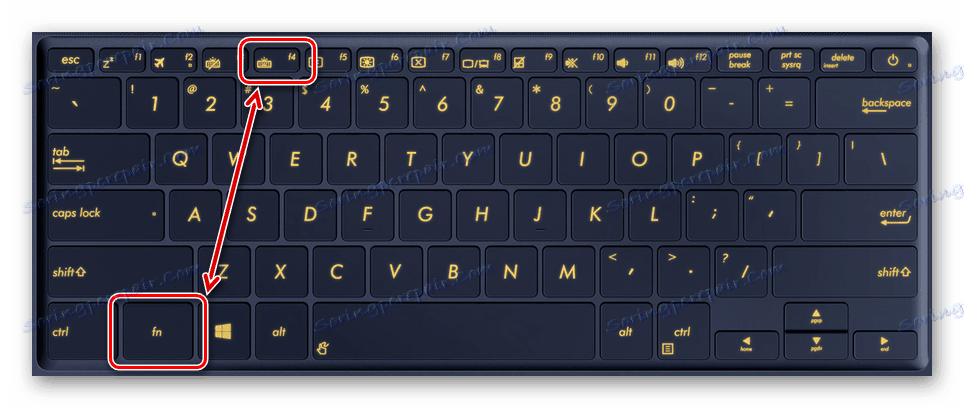

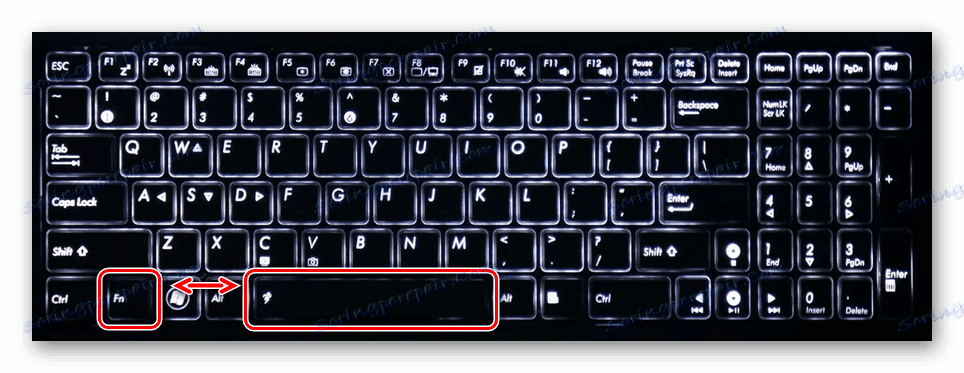
Забележка: Отбелязването не може да бъде деактивирано от системните инструменти.
Това заключава тази статия, тъй като според спецификацията на ASUS подсветката не може да бъде изключена с други клавишни комбинации. Ако на вашия лаптоп се използват други комбинации, не забравяйте да ни уведомите в коментарите.
